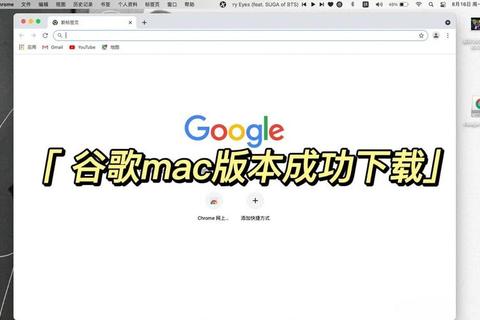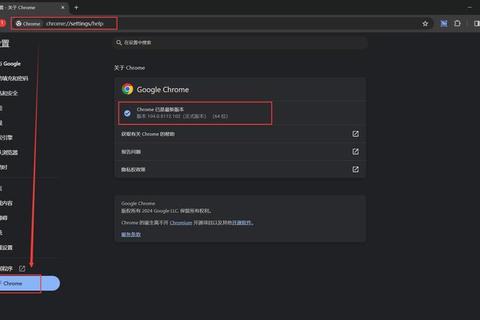Chrome驱动下载软件是一款用于自动化测试的工具,它允许开发者通过编写脚本控制Chrome浏览器的行为。以下是关于Chrome驱动下载软件的详细介绍:
一、使用步骤
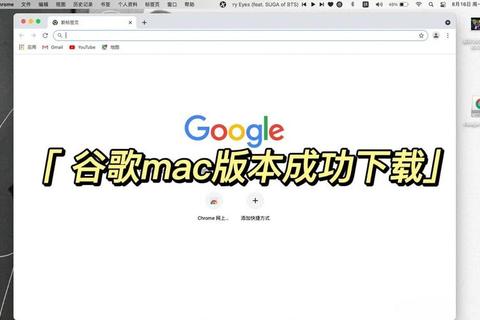
1. 确认Chrome版本
打开谷歌浏览器,点击右上角的三个点,选择“帮助” -> “关于Google Chrome”,在打开的页面中可以看到Chrome的版本号。
2. 下载ChromeDriver
打开ChromeDriver的官方下载页面:Chromedriver下载地址(版本在114及以下:
for - testing/stable;其他版本下载方法:如版本127.0.6533 32位下载地址是: - for - testing - public/127.0.6533.100/win32/chromedriver - win32.zip,其他版本下载地址把上面地址中的版本号替换即可)。
在页面中,找到与Chrome浏览器版本相对应的ChromeDriver版本(一般都更新到最新版本),点击对应版本的链接,选择适合操作系统的文件下载(Windows、macOS、Linux)。
3. 解压ChromeDriver
下载完成后,得到一个压缩包文件。解压缩这个文件,会得到一个名为chromedriver.exe(Windows)或chromedriver(macOS、Linux)的可执行文件。将exe文件剪切,粘贴到(C:Program FilesGoogleChromeApplication)目录下(这是安装时的默认路径,如果安装时有改动则需找到实际安装路径)。
4. 配置环境变量(可选)
如果没有将ChromeDriver可执行文件放在已经在环境变量中的目录下,需要配置环境变量。
在Windows系统下:
点击我的电脑/此电脑—右键点击属性—点击高级系统设置—环境变量—系统变量。
点击系统变量中的path,点击新增,并将chromeDriver的安装目录复制填入后,点击确定。
在macOS系统下:
在终端中输入“nano ~/.bash_profile”来编辑bash profile文件,在文件中添加ChromeDriver的路径(例如,如果将ChromeDriver解压缩到“/usr/local/bin/chromedriver”,则添加“export PATH=$PATH:/usr/local/bin/chromedriver”),保存并关闭文件后,在终端中输入“source ~/.bash_profile”使环境变量更改生效。
在Linux系统下:
在终端中输入“nano ~/.bashrc”来编辑bashrc文件,在文件中添加ChromeDriver的路径(例如,如果将ChromeDriver解压缩到“/usr/local/bin/chromedriver”,则添加“export PATH=$PATH:/usr/local/bin/chromedriver”),保存并关闭文件后,在终端中输入“source ~/.bashrc”使环境变量更改生效。
5. 测试ChromeDriver
打开命令行(Windows)或终端(macOS / Linux)。
输入chromedriver并按回车。如果配置正确,应该会看到ChromeDriver的版本信息和它监听的端口信息。
二、下载方法
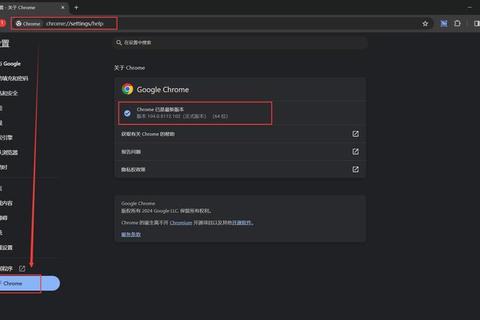
1. 查看Chrome版本
打开Chrome浏览器,点击右上角的菜单图标(三个垂直点),选择“帮助”,在下拉菜单中选择“关于Google Chrome”,这将打开一个新的标签页,显示当前安装的Chrome浏览器的版本号。
2. 下载ChromeDriver
根据Chrome版本选择下载地址:
版本在114及以下:
版本在127:
for - testing/stable。
其他版本下载方法:如版本127.0.6533 32位下载地址是:
for - testing - public/127.0.6533.100/win32/chromedriver - win32.zip,其他版本下载地址把上面地址中的版本号替换即可。
3. 安装ChromeDriver
下载完成后,将压缩文件解压缩到浏览器的安装目录下(C:Program Files (x86)GoogleChromeApplication,要根据自己实际安装目录)。
4. 配置环境变量(可选)
参考使用步骤中的环境变量配置部分。
5. 验证安装
打开终端或命令提示符窗口,输入“chromedriver”(macOS / Linux)或“chromedriver.exe”(Windows)。如果安装成功,将看到ChromeDriver的版本信息以及其他一些输出。
三、用户使用反馈
1. 版本匹配问题
当Chrome浏览器自动更新后,可能驱动与之不匹配会报错,如“mon.exceptions.SessionNotCreatedException: Message: session not created: This version of ChromeDriver only supports Chrome version 99 Current browser version is 102.0.5005.63 with binary path C:Program FilesGoogleChromeApplicationchrome.exe”。此时需要重新下载与浏览器对应的驱动,覆盖浏览器安装目录(如C:Program FilesGoogleChromeApplication)和python安装目录(如果有将驱动放在python安装目录下的情况)。
2. 使用webdriver
manager解决版本管理问题
有用户反馈在使用python的自动化测试工具时,由于Chrome自动更新到最新版本,网络上检索不到当前版本号的chromedriver。通过终端输入“pip install webdriver - manager”安装驱动管理器库,并且如果之前手动下载了不匹配的驱动,尝试自己的测试代码后仍然报错,可以尝试更新webdriver - manager,并手动删除缓存的驱动程序(“pip install upgrade webdriver - manager”,“rm -rf ~/.wdm”,windows用户不需要运行第二行,进下载目录删掉之前下载的驱动即可)。下载好驱动管理器这个库后,后续代码将由此管理器来管理,不需要手动配置环境变量或是在代码中配置驱动路径,一切都由webdriver - manager管理,但代码中需要做出相应变更,可查询相关文档。